希沃白板作为一款极为强大的多媒体教学课件,既可以帮助用户制作课件,也支持导入用户已经制作完成的课件,帮助教师轻松备课、授课,十分的好用,在之前自由互联小编已经教过
希沃白板作为一款极为强大的多媒体教学课件,既可以帮助用户制作课件,也支持导入用户已经制作完成的课件,帮助教师轻松备课、授课,十分的好用,在之前自由互联小编已经教过大家怎么制作课件了,那么希沃白板怎么导入ppt课件呢?不要急,现在自由互联小编就来教大家希沃白板导入ppt课件的方法,一起来看看吧。
具体步骤如下:
1.首先需要打开希沃白板软件,如果已经完成了课件的创建,想要直接导入PPT课件,只需点击左上角的希沃白板,选择其中的导入课件选项即可开始导入;
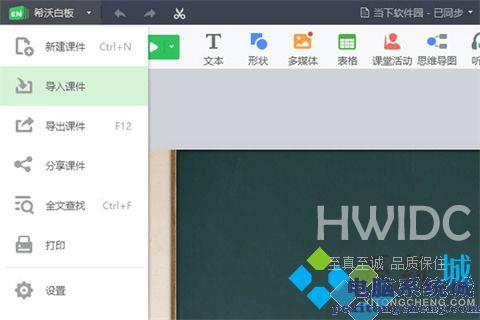
2.在弹出导入课件的窗口界面中,你可以在本地磁盘里找到想要导入的课件格式,软件支持大多数课件,其中就包括enb、enbx、ppt与pptx,选择完成后将其进行打开即可;
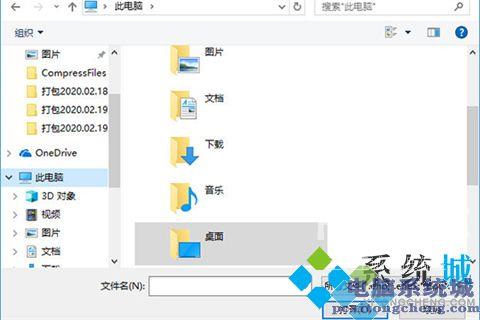
3.此时希沃白板会弹出下方的提示,用户在导入PPT的过程中,可能会出现丢失动画、文字特效与超链接的情况,这是大家需要注意的一个地方;
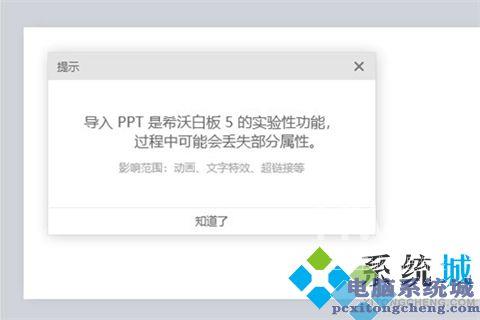
4.之后只需等待PPT导入成功,就可以在软件中看到已导入PPT的标题与内容;

5.如果你还没有新建课件,只需在创建课件的过程中点击右上角的导入PPT选项进行导入。
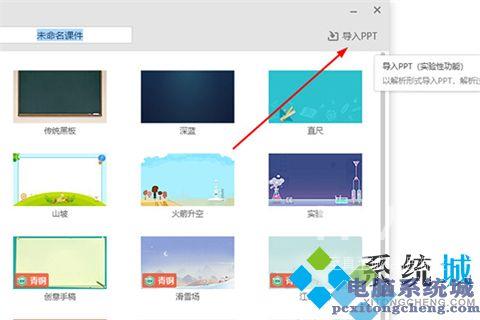
以上就是自由互联小编为大家带来的希沃白板导入ppt课件的方法了,希望能帮助到大家。
